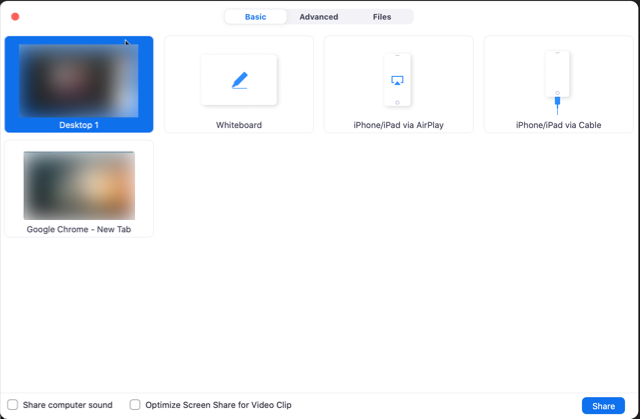...
회의 제어에 있는 화면공유 버튼을 클릭하십시오.
공유하려는 화면을 선택하십시오. 컴퓨터, 데스크탑, 화이트 보드 또는 iPhone / iPad 에서 이미 열려있는 개별 응용 프로그램을 선택할 수도 있습니다 있습니다.
(선택 사항) 다음 기능을 사용하십시오.
컴퓨터 오디오 공유 확인 : 이 옵션을 선택하면 컴퓨터에서 재생되는 모든 소리가 회의에서 공유됩니다.
전체 화면 비디오 클립 최적화 확인 : 전체 화면 모드에서 비디오 클립을 공유하려면이 옵션을 선택하십시오. 공유 화면이 흐려질 수 있으므로 그렇지 않으면 확인하지 마십시오.
공유를 클릭 하십시오 .
공유 화면보기를 최적화하기 위해 Zoom이 자동으로 전체 화면으로 전환됩니다. 전체 화면을 종료하려면 오른쪽 상단 모서리에서 전체 화면 종료를 클릭 하거나 Esc 키를 누릅니다.
공유 화면을 볼 때 자동 전체 화면을 비활성화하려면 데스크탑 클라이언트 설정에서이 옵션을 비활성화하십시오. 참가자가 화면을 공유하면 자동으로 전체 화면을 입력하십시오.
...
회의 제어에서 공유 를 누릅니다 .
화면을 누릅니다 .
지금 시작을 클릭합니다.
화면 공유가 시작되고 백그라운드에서 Zoom이 계속 실행됩니다. 이제 공유하려는 앱을 선택할 수 있습니다.
화면 하단에서 주석 을 눌러 주석 도구를 열거 나 공유 중지를 눌러 공유 를 중지하고 회의 제어로 돌아갑니다.
...